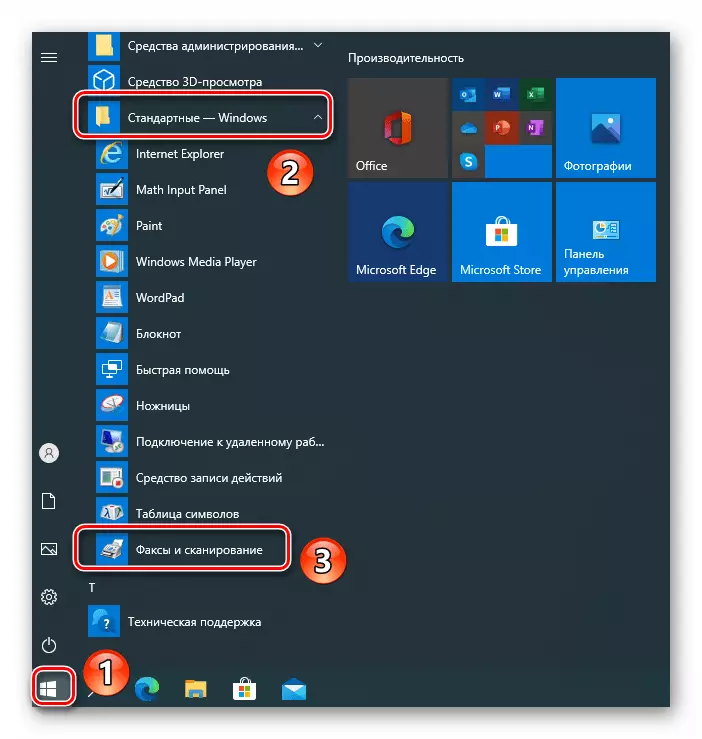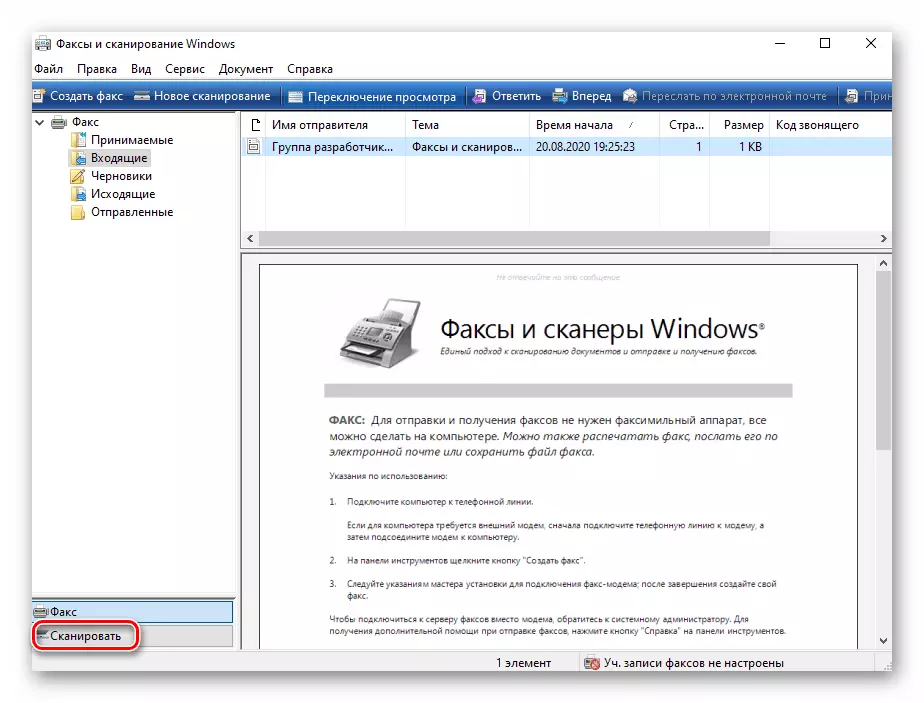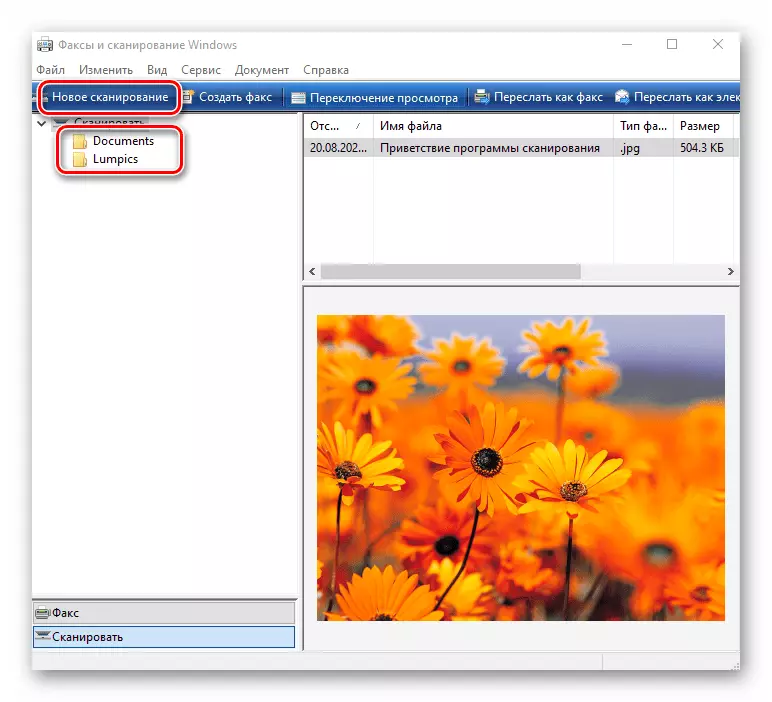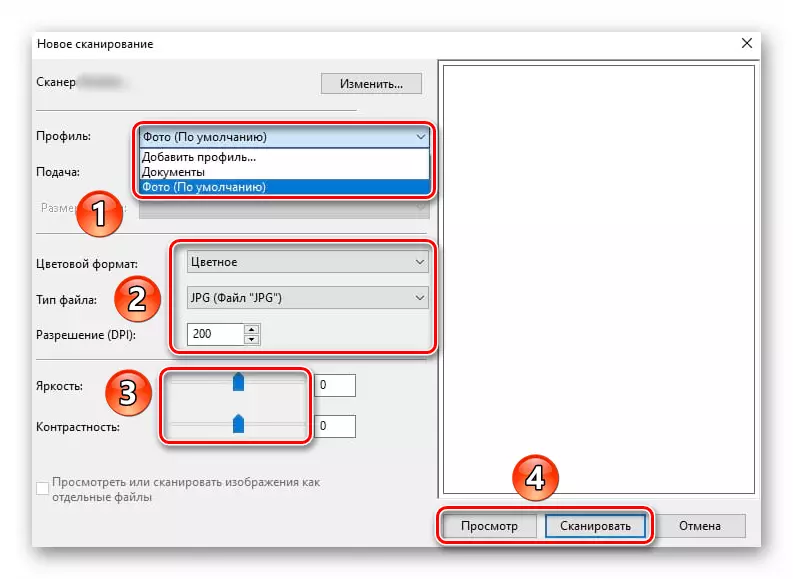Քայլ 1. Միացնելով մալուխները
Առաջին հերթին, դուք պետք է սկաները միացրեք համակարգչին կամ նոութբուքը `հատուկ USB AM-BM լարը: Այն մատակարարվում է լռելյայն ամբողջական սարքի միջոցով: Այն մասը, որի վրա USB USB- ն ծանոթ է ամբողջ միակցիչին (BM), դուք պետք է միանաք համակարգչի անվճար վարդակից: Միացրեք վարդակի երկրորդ ավարտը սկաներին:
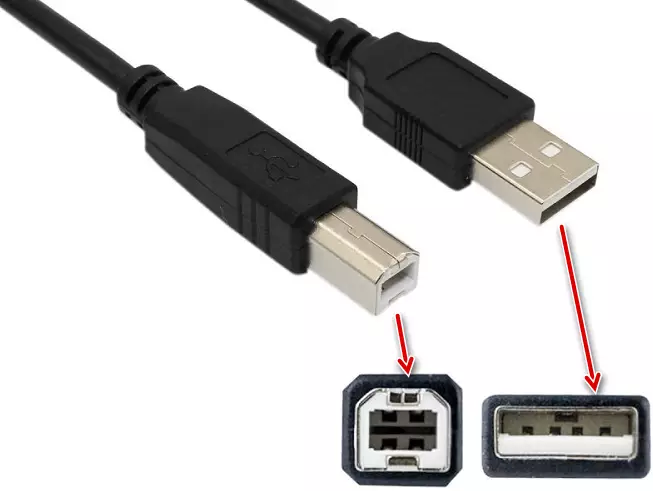
Դրանից հետո միացրեք սկաների ցանցի մալուխը ելքի մեջ, սեղմեք դրա վրա գտնվող հոսանքի կոճակը եւ անցեք հաջորդ քայլին:
Քայլ 2. Սարքավորում համակարգին ավելացնելը
Սարքը համակարգչին միացնելով, այն պետք է ավելացնեք համակարգին: Որոշ դեպքերում դա ինքնաբերաբար տեղի է ունենում: Եթե դա տեղի չի ունեցել, ապա ստիպված կլինեք ձեռքով միացված սարքերի ցանկում սկան ավելացնել:
- Սեղմեք «Windows + I» ստեղների համադրությունը, այնուհետեւ պատուհանի մեջ, որը հայտնվում է, կտտացրեք «Սարքի» վրա
- Հաջորդ պատուհանի ձախ տարածքում ընտրեք «Տպիչներ եւ սկաներներ» բաժինը, ապա կտտացրեք «Ավելացնել տպիչ» կամ Scanner կոճակը:
- Սպասեք մի որոշ ժամանակ, մինչեւ Windows 10-ը սկանավորում է բոլոր նոր սարքերը: Երբեմն ընթացակարգը ավարտվում է, այս դեպքում փորձեք սեղմել «Թարմացում» `կրկին որոնելու համար:
- Ի վերջո, այս պատուհանում կտեսնեք ձեր սկաների անունը: Կտտացրեք այն մկնիկի ձախ կոճակը, որից հետո այն կավելացվի հետեւյալ ընդհանուր ցուցակում: Եթե ընտրեք սարքը, ապա կարող եք տեսնել դրա հատկությունները կամ ընդհանրապես հեռացնել համակարգից:
- Սկսած սկաները հաջողությամբ կապված լինելուց հետո անցեք հաջորդ քայլին:
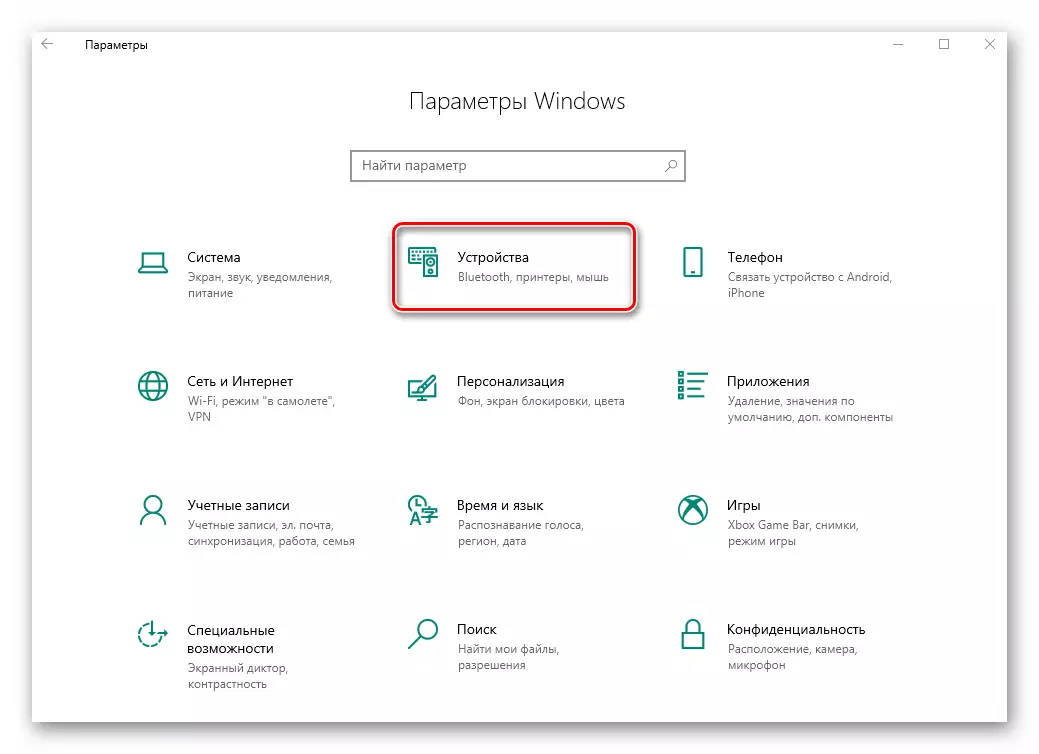
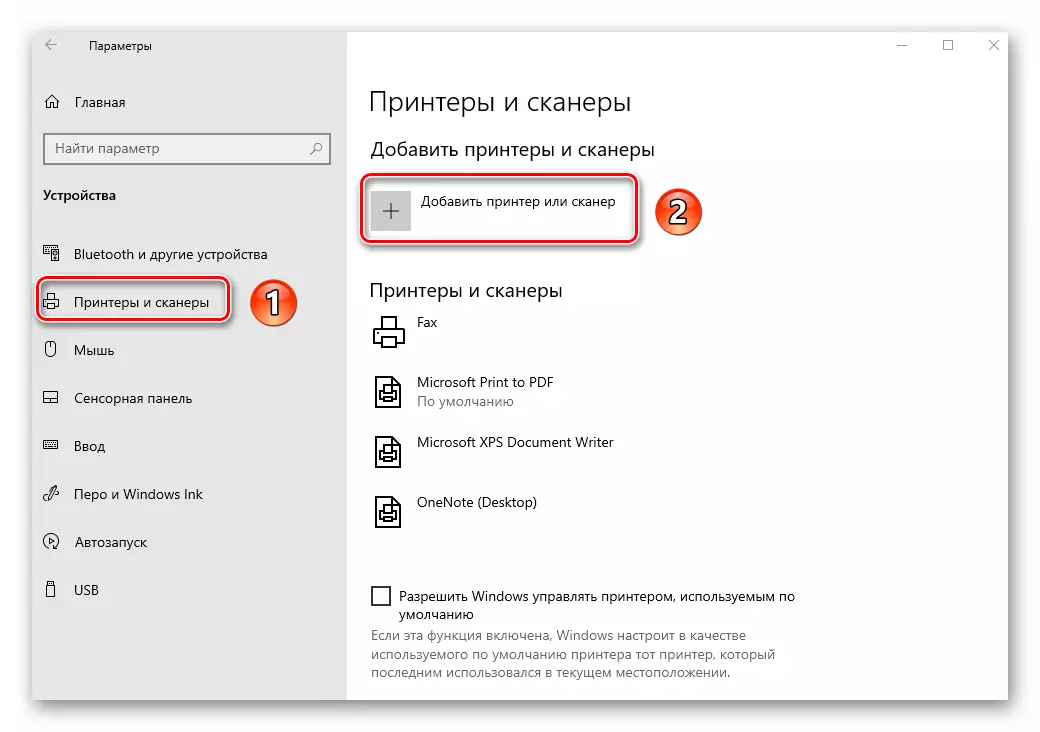
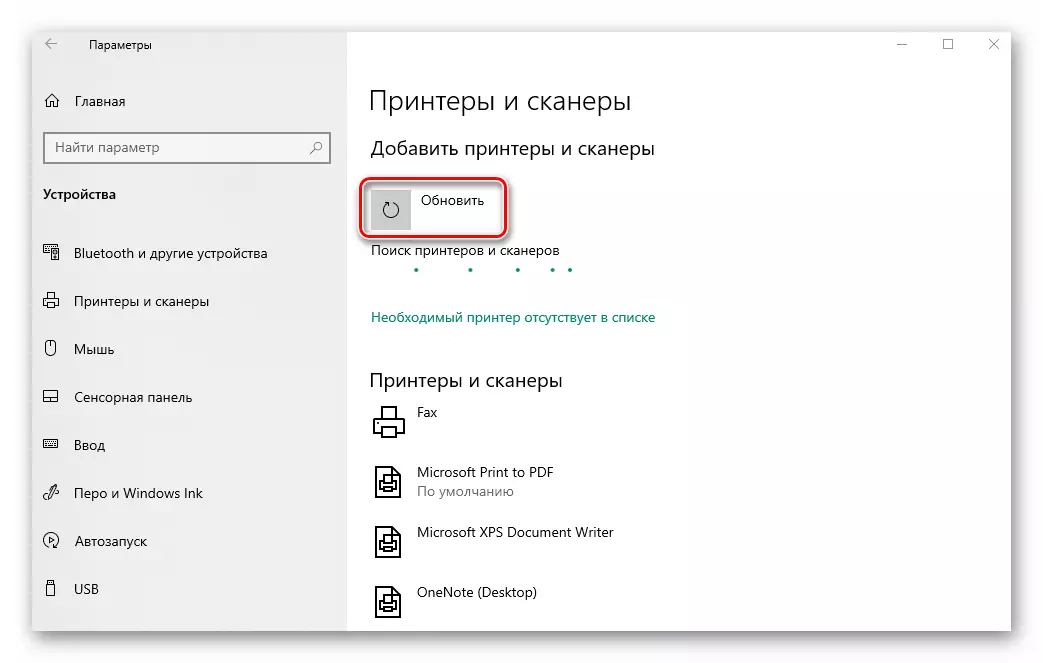
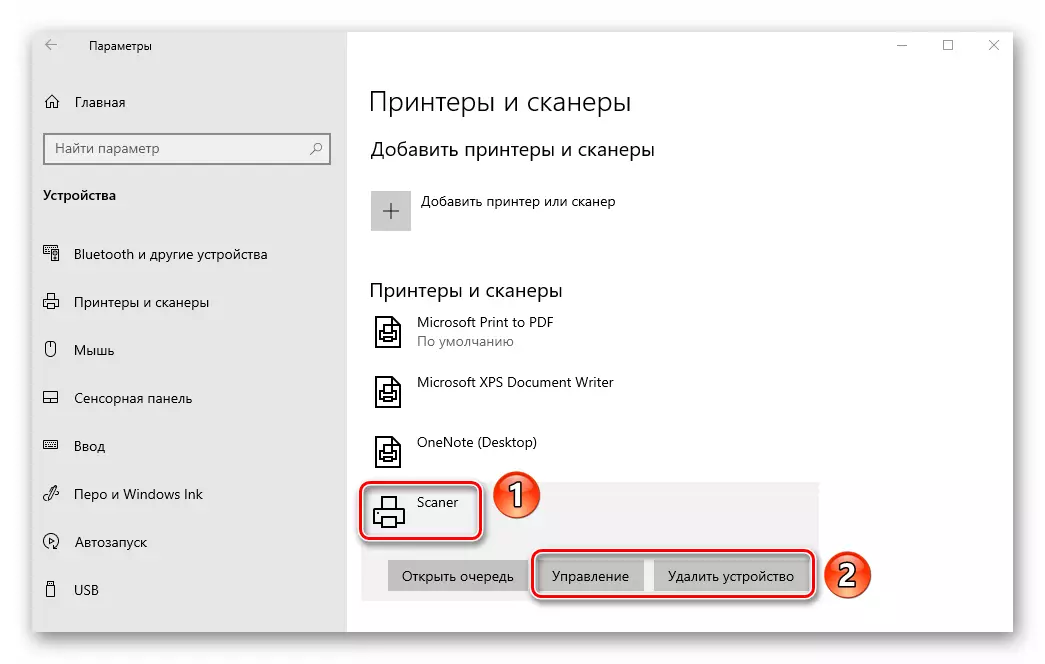
Քայլ 3. Տեղադրեք վարորդ
Սկաների գրեթե բոլոր արտադրողները մատակարարվում են սկավառակի սարքով անհրաժեշտ ծրագրաշարով, որն իր մեջ ներառում է ինչպես վարորդներին, այնպես էլ սկան ծրագրերը: Եթե ինչ-ինչ պատճառներով դուք չունեք, վարորդը եւ ուղեկցող ծրագիրը պետք է ստորագրվեն ինտերնետում: Դուք կարող եք դա անել մի քանի մեթոդներով, որոնցից յուրաքանչյուրը կարող եք գտնել առանձին հոդվածում:
Կարդացեք ավելին. Ներբեռնեք եւ տեղադրեք Wia Driver- ը սկաների համար
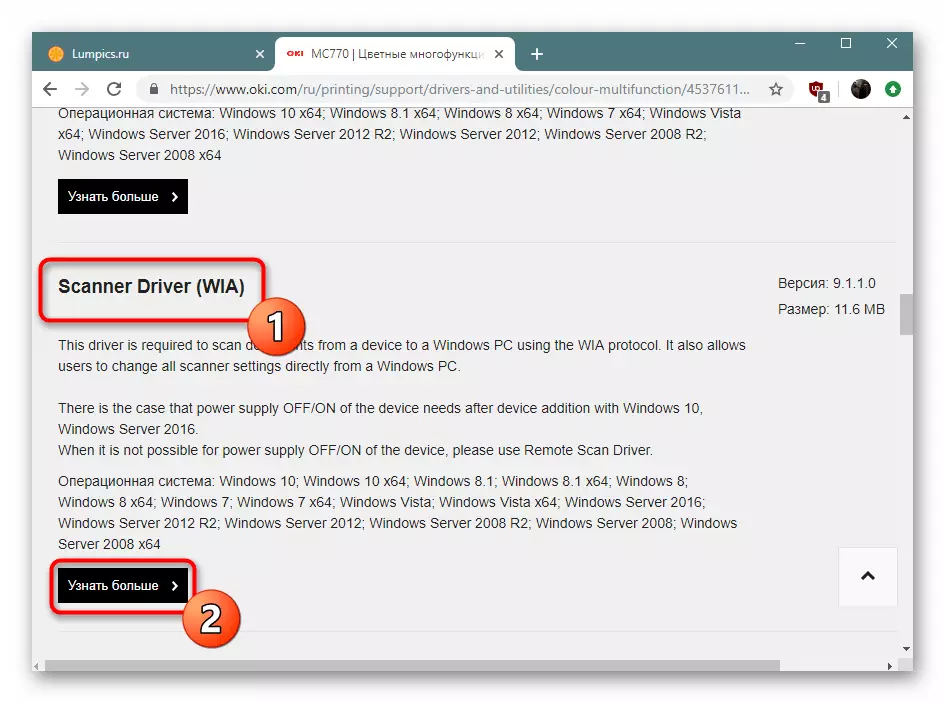
Քայլ 4. Սկսել
Սկաները միացնելով եւ տեղադրելով բոլոր վարորդներին, կարող եք գնալ դրա հետ աշխատելու: Կարող եք սկանավորել փաստաթղթեր, օգտագործելով մի շարք տարբեր ծրագրեր, մեզ պատմեցին առանձին հոդվածում:
Կարդացեք ավելին. Փաստաթղթերի սկանավորման ծրագրեր
Եթե չեք ցանկանում դիմել նման ծրագրակազմի, կարող եք օգտագործել Windows 10-ում կառուցված ծրագիրը: Դա անելու համար կատարեք հետեւյալը.
- Բացեք «Սկսել» ընտրացանկը եւ ոլորեք ձախ կեսը դրա ներքեւի մասում: Գտեք եւ բացեք «Ստանդարտ - Windows» թղթապանակը: Բացվող ընտրացանկից ընտրեք ֆաքսեր եւ սկանավորում:
- Պատուհանում, որը բացվում է, կտտացրեք ստորին ձախ անկյունում տեղակայված «սկան» կոճակը: Այսպիսով, ծրագրաշարը փոխում եք համապատասխան ռեժիմին:
- Արդյունքում, կտեսնեք գրացուցակների ցուցակը, որտեղ սկանավորված փաստաթղթերը կփրկվեն: Անհրաժեշտության դեպքում կարող եք ստեղծել ձեր պանակները: Սկսելու սկաների հետ աշխատելը, կտտացրեք Նոր սկան կոճակը:
- Արդյունքում, պատուհանը կբացվի, որում կարող եք ընտրել սարքը (եթե ունեք մի քանի միացված սկաներներ), սկանավորման պարամետրեր եւ գույնի ձեւաչափ: Ավարտելուց հետո կտտացրեք «Դիտեք» կոճակը (արդյունքը նախապես գնահատելու համար) կամ «սկան»:
- Գործողությունը կատարելուց հետո սկանավորված տեղեկատվությունը կտեղադրվի ընդհանուր պանակում, որտեղից կարող եք այն փոխանցել որեւէ այլի: Խնդրում ենք նկատի ունենալ, որ անհրաժեշտության դեպքում կարող եք սկանավորել փաստաթուղթը եւ դրա բովանդակությունը անմիջապես տեղադրել PDF ֆայլ: Այն մասին, թե ինչպես իրականացնել այն, մեզ ասացին առանձին ձեռնարկ:
Կարդացեք ավելին. Սկան մեկ PDF ֆայլ